1. Überblick
1.1 Was ist OCPP?
Das Open Charging Point Protocol (OCPP) ist der Industriestandard und ein offenes Protokoll für die Kommunikation zwischen Ladestationen und Ladestationsmanagementsystemen (CSMS).
Wallbox bietet ein eigenes CSMS (Charging Station Management Systems), das Wallbox Portal, mit dem Sie Ihre Ladestationen überwachen, den Zugang der Nutzer verwalten und sie monetarisieren können. Wenn Sie jedoch bereits Ihr eigenes CSMS verwenden, können Sie Ihre Ladegeräte mit OCPP verbinden.
Wallbox verwendet OCPP 1.6j, und alle Wallbox-Ladegeräte sind damit kompatibel.
1.2 Akronyme und Konventionen
In diesem Leitfaden werden verschiedene Akronyme verwendet. Sie können sich beim Lesen auf diese Tabelle beziehen.
| Akronym | Modell |
| OCPP | Open Charge Point Protokoll |
| CSMS | Management-System für Ladestationen |
| CP | Ladestation – das physische System, an dem ein Elektrofahrzeug aufgeladen werden kann |
| CPO | Betreiber von Ladestationen – Person oder Team, die eine Reihe von CPs mit Hilfe eines CSMS verwaltet |
| VPN | Virtuelles Privates Netzwerk |
| EV | Elektrofahrzeug |
1.3 Zusätzliche Informationen
Weitere Informationen über OCPP finden Sie auf der offiziellen Website des Protokolls: https://www.openchargealliance.org/
2. Kompatibilität
2.1 Kompatible Ladegeräte Wallbox
Alle Wallbox Ladegeräte sind jetzt OCPP-fähig. Wenn Sie ein älteres Wallbox-Lademodell besitzen und sich nicht sicher sind, ob es kompatibel ist, wenden Sie sich an den Wallbox-Kundendienst, um genauere Informationen zu erhalten.
2.1 Kompatible Wallbox EMS
Die OCPP-fähigen Wallbox Ladegeräte sind mit allen unseren EMS (Energiemanagement Systeme) kompatibel: PV-Überschussladen, Dynamisches Lastmanagement, Statisches Lastmanagement, und V2H. Ausführliche Informationen zu diesen Funktionen finden Sie in den jeweiligen Handbüchern.
Die Wallbox Ladegeräte sind auch sind so konzipiert, dass sie nahtlos mit EMS zusammenarbeiten, das auf OCPP Smart Charging basiert. Wenn Sie die Funktionen von Wallbox EMS und OCPP Smart Charging gleichzeitig nutzen, werden die Grenzwerte für die Ladesitzungen an die restriktivsten Einstellungen angepasst, um eine optimale Leistung zu gewährleisten.
3. OCPP-Aktivierung
3.1 Vor dem Start
Um Ihre Wallbox CPs über OCPP mit Ihrem CSMS zu verbinden, müssen Sie eine Internetverbindung und die OCPP-Parameter der Ladestation über die Wallbox App oder das Portal einrichten.
Bitte beachten Sie , dass Wallbox NICHT für eine unerwartete Leistung des CSMS verantwortlich ist, wenn der Factory Acceptance Test zwischen CPs und CSMSnicht erfolgreich bestanden wird. Wenn der Factory Acceptance Test fehlschlägt, wenden Sie sich bitte an [email protected] oder Ihren regulären Vertriebsmitarbeiter.
3.2 OCPP-Einrichtung
3.2.1 Wallbox Konto einrichten
- Laden Sie die Wallbox App herunter im PlayStore oder im AppStore herunter. Oder gehen Sie zu https://my.wallbox.com/.
- Wenn Sie noch kein Wallbox Konto besitzen, müssen Sie eines erstellen. Sie können die Anweisungen in diesem Artikel befolgen Artikel folgen, um einen solchen mit der App zu erstellen, oder diesem Artikel um einen über das Portal zu erstellen.
- Sobald Ihr Konto erstellt ist, fügen Sie Ihr Ladegerät hinzu, indem Sie die Schritte in diesem Artikel (wenn Sie die App verwenden) oder diesem Artikel (wenn Sie das Portal verwenden).
3.2.2 Einrichtung der Internetverbindung des Ladegeräts
Um Ihr Ladegerät mit Ihrem CSMS zu verbinden, müssen Sie es zunächst mit dem Internet verbinden. Je nach Modell Ihres Ladegeräts können Sie es entweder anschließen:
- Ethernet – Stecken Sie Ihren Ethernet-Anschluss ein, und die Internetverbindung wird automatisch gestartet.
- Wi-Fi – folgen Sie diesem Artikel, um Ihr Ladegerät mit dem Wi-Fi zu verbinden.
- Mobile Konnektivität (mit einem 3G/4G-Dongle) – folgen Sie diesem Artikel für die Verbindung eines Commander 2 mit einem 3G/4G-Dongle und diesem Artikel für eine Copper SB.
OCPP mit einem VPN verwenden
Im Abschnitt über die Netzwerksicherheit in dem Artikel So richten Sie Wallbox Ladegeräte für eine optimale Cloud-Kommunikation ein finden Sie eine Anleitung, wie Sie Ihr VPN einrichten, um die Verbindung zu Wallbox Diensten zu ermöglichen.
3.2.3 OCPP-Einrichtung und -Aktivierung
Sobald Ihr Ladegerät zu Ihrem Wallbox-Konto hinzugefügt und mit dem Internet verbunden ist, können Sie das OCPP entweder über:
- Die App Wallbox (springen Sie zum Abschnitt “OCPP-Einrichtung mit der App Wallbox “)
- Das Wallbox Portal (springen Sie zum Abschnitt “OCPP-Einrichtung mit dem Wallbox Portal”)
Mit der Wallbox App
Um eine OCPP-Verbindung zwischen Ihrem Ladegerät und Ihrem CSMS über die Wallbox App zu konfigurieren, gehen Sie folgendermaßen vor:
- Melden Sie sich bei der App an und wählen Sie Ihr Ladegerät aus.
- Warten Sie, bis das Ladegerät mit der Cloud (Internet) verbunden ist.
- Tippen Sie auf das Zahnrad Einstellungen in der oberen rechten Ecke.
- Tippen Sie auf OCPP und schalten Sie “OCPP aktivieren” ein.
- Geben Sie im Feld URL Ihren CSMS-Endpunkt an.
- Geben Sie in das Feld Ladepunkt-Identität Ihre Ladepunkt-ID ein.
- Geben Sie Ihr Kennwort in das Feld Kennwort ein, falls eines eingerichtet ist.
- Akzeptieren Sie die Allgemeinen Geschäftsbedingungen und klicken Sie auf Speichern.
Das Ladegerät wird automatisch neu gestartet und die neue OCPP-Konfiguration wird übernommen. Auf dem Übersichtsbildschirm Ihrer Ladegerät-App wird ein OCPP-Symbol angezeigt.
Mit dem Wallbox Portal
Um eine OCPP-Verbindung zwischen Ihrem Ladegerät und Ihrem CSMS über das Wallbox Portal zu konfigurieren, gehen Sie folgendermaßen vor:
- Melden Sie sich beim Portal und klicken Sie im linken Menü auf Ladegeräte .
- Wählen Sie die gewünschte Ladestation aus und stellen Sie sicher, dass sie mit dem Internet verbunden ist (das WiFi-Signal-Symbol sollte neben dem Namen angezeigt werden).
- Klicken Sie in der Übersicht des Ladegeräts auf Einstellungen und gehen Sie zu Konnektivität.
- Aktivieren Sie den Schalter“OCPP WebSocket-Verbindung“.
- Geben Sie im Feld URL Ihren CSMS-Endpunkt an.
- Geben Sie in das Feld Ladepunkt-Identität Ihre Ladepunkt-ID ein.
- Geben Sie Ihr Kennwort in das Feld Kennwort ein, falls eines eingerichtet ist.
- Akzeptieren Sie die Allgemeinen Geschäftsbedingungen und klicken Sie auf Speichern.
Das Ladegerät wird automatisch neu gestartet und die neue OCPP-Konfiguration wird übernommen. Ein OCPP-Symbol wird auf dem Übersichtsbildschirm Ihres Ladegerät-Portals angezeigt.
3.4 OCPP-Verbindungsstatus
Sobald Sie den Kopplungsprozess zwischen dem Ladegerät und Ihrem CSMS abgeschlossen haben, erscheint ein OCPP-Symbol auf dem Hauptbildschirm Ihres Ladegeräts in der Wallbox App und im Portal. Sie werden das OCPP-Symbol auf dem Hauptbildschirm Ihres Ladegeräts in der Wallbox App und im Portal sehen können.
Die Farbe des Symbols hängt vom Verbindungsstatus des Ladegeräts mit dem CSMS ab. Nachstehend finden Sie die verschiedenen Farben der Symbole, die angezeigt werden können, und ihre Bedeutung:


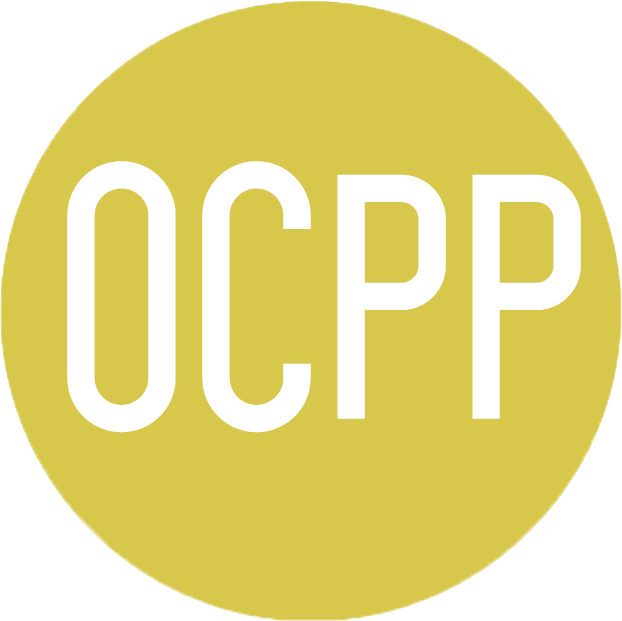
3.5 Verwendung und Verfügbarkeit der Ladegerätefunktionen
Sobald ein Wallbox Ladegerät über OCPP mit einem CSMS verbunden ist, müssen einige Aktionen und Funktionen über das neu verbundene CSMS ausgeführt werden. Andere hingegen werden weiterhin über die App und das Portal Wallbox verfügbar und ausführbar sein. Im Folgenden finden Sie die genaue Liste der Aktionen und Funktionen, die Sie mit Ihrem CSMS oder mit Wallbox durchführen müssen.
Funktionen und Aktionen, die nur über das neu angeschlossene CSMS ausgeführt werden dürfen:
- Überwachung der Ladestatistiken
- Verwaltung der Ladegerät-Einstellungen
- Geplante Ladesitzungen Einrichten
- Verwaltung des Benutzerzugriffs
Funktionen und Aktionen, die nur über die Wallbox App und das Portal ausgeführt werden können:
- Offline-Verwaltung (Ladegerät über Bluetooth verbunden)
- Ladegerät Software Update
- Neustart (Neustart des Ladegeräts)
- Wiederherstellen (auf Werkseinstellungen)
- MID Messgerät einrichten
- EMS Einrichtung (Statisches Lastmanagement, Dynamisches statisches Lastmanagement, Power Boost, PV-Überschussladen)
- TN/TT Bodensystem einrichten
- Strombegrenzung einrichten
Wichtig ist auch, dass Sie das Ladegerät “Auto-lock” und “Pause/Wiederaufnahme für Ladegeräte, die mit einem anderen CSMS verbunden sind, nicht verfügbar sind.
3.6 Verwendung eines über OCPP angeschlossenen Ladegeräts
Abgesehen von den Funktionen, die über Ihren CSMS oder Wallbox CSMS zur Verfügung stehen und im vorherigen Abschnitt beschrieben wurden, verhalten sich die Ladegeräte weiterhin wie in den Anleitungen auf der Wallbox Support-Website.
Um den unterschiedlichen Status Ihres Ladegeräts anhand der Farbe, die die Status-LED anzeigt, besser zu verstehen, können Sie sich den folgenden Leitfaden ansehen:
Entriegeln eines Ladegeräts
Wenn Ihr Ladegerät über OCPP mit Ihrem CSMS verbunden ist, können Benutzer das Ladegerät entsperren, indem sie:
- Verwendung einer RFID-Karte
- Einführen eines PIN-Codes (nur Commander 2)
AuthEnabled in CSMS
Wenn der CPO AuthEnabled im CSMS auf TRUE setzt, wird das Ladegerät freigeschaltet und benötigt keine Autorisierung durch eine RFID-Karte oder PIN.
Wenn Sie die EV-Pistole anschließen, beginnt das Ladegerät entsprechend dem Bedarf des Fahrzeugs zu laden.
Wenn AuthEnabled auf TRUE gesetzt ist, bleibt die Status-LED des Ladegeräts gelb.
4. Fehlersuche
Der OCPP-Verbindungsstatus bleibt auf “Verbunden”.
Prüfen Sie den Status der Netzwerkverbindung und die Einstellung der OCPP-Parameter.
Ich kann keine neue Ladung starten.
Überprüfen Sie den OCPP-Verbindungsstatus, die RFID-Autorisierung und die Verfügbarkeit der Ladestation bei Ihrem Ladestationsbetreiber.
Ich kann das Ladegerät nicht mit der RFID-Karte entsperren.
Überprüfen Sie den RFID-Code. Wenn OCPP aktiv ist, wird die RFID UID als Little-Endian, hexadezimal, ohne Trennzeichen gelesen.